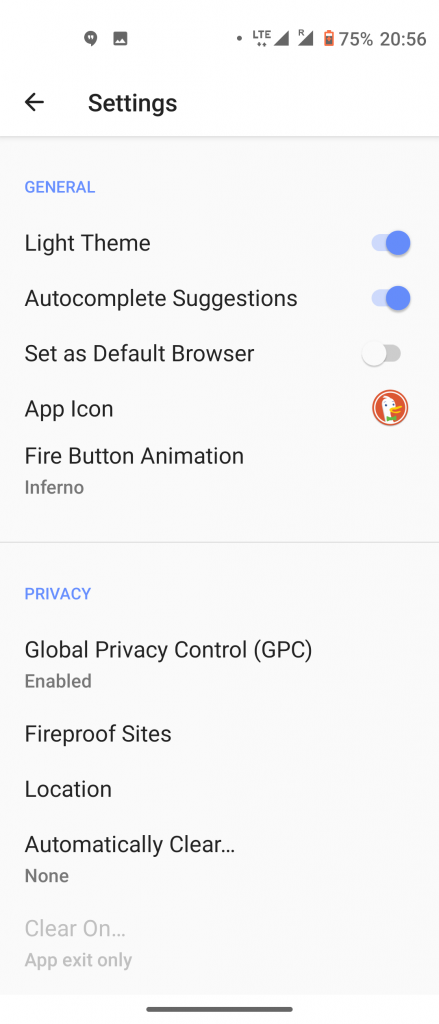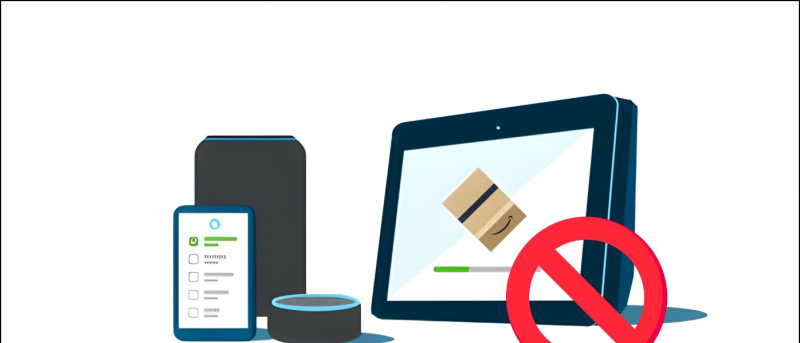Да ли желите да промените осетљивост на додир свог телефона? Па, знате да сви паметни телефони, укључујући Андроид и иПхоне, долазе са подразумеваним осетљивост на додир што је обично довољно добро за већину људи. Међутим, ако и даље осећате да је екран осетљив на додир не ради савршено, превише је спор или брз и желите да промените осетљивост на додир на свом телефону. У овом читању ћемо разговарати о томе како променити осетљивост на додир на Андроид-у и иПхоне-у.
сачувајте слику као Цхроме који не ради
Методе за промену осетљивости екрана на додир
Преглед садржаја
Понекад ћете открити да је осетљивост на додир или превише осетљива или довољно неосетљива по вашем укусу; то можете променити тако што ћете пратити доле наведене методе на својим Андроид и иОС уређајима.
Повећајте осетљивост на додир на Андроид-у
Већина Андроид паметних телефона долази са опцијом за повећање осетљивости на додир из уграђених подешавања. То чини екран паметног телефона осетљивијим, што се може користити чак и са рукавицама. Пратите доле наведене кораке да бисте повећали осетљивост екрана осетљивог на додир на Самсунг телефонима.
1. Отвори Подешавања и идите на Приказ опција.
2. Свитак до врло дно да пронађем Додирните Осетљивост опција.
3. Омогућите прекидач за осетљивост на додир.
Сада ће осетљивост на додир бити повећана и моћи ћете да користите свој паметни телефон док носите рукавице. Ако немате Самсунг паметни телефон, испробајте следећи метод да повећате осетљивост на свом Андроид паметном телефону.
Промените брзину показивача на Андроиду
Можете да промените осетљивост на додир на Андроид-у у подешавањима језика и уноса. Локација ове функције може бити различита у зависности од корисничког интерфејса телефона. На ОнеПлус-у се налази под Систем. Неки паметни телефони имају посебну поставку за ово. Можете директно тражити „Језик и унос“ у подешавањима. Пратите доле наведене кораке да бисте променили брзину показивача на Андроид-у.
1. Иди на Подешавања на свом телефону.
2. Сада, изаберите Систем а затим додирните Језик и унос .
3. Ево, тапните на Поинтер Спеед опција.
4. На следећој страници промените брзину показивача тако што ћете повући клизач улево или удесно да бисте га учинили спорим, односно брзим.

Повећајте осетљивост на додир на Андроид-у помоћу апликације треће стране
Ако ваш телефон нема функцију режима рукавица и заобилазно решење за брзину показивача не ради, покушајте да користите ову апликацију треће стране. Ова апликација чини екран осетљивијим на ваш додир, дајући вам предност у односу на друге играче током играња. Пратите доле наведене кораке да бисте подесили и користили апликацију на свом Андроид телефону.
1. Инсталирајте Убрзавање одзива екрана на додир у Плаи продавници и изаберите прву апликацију.
како добити Амазон Приме без кредитне картице
2. Додирните Анализирај уређај дугме, а апликација ће аутоматски подесити осетљивост.
3. Додирните Појачати дугме и сачекајте да се оптимизација заврши.
4. На крају, додирните Ступити на снагу дугме.
Осетљивост ће се повећати, а ви ћете имати боље искуство играња. Такође ћете моћи да користите свој паметни телефон користећи рукавице. Лоша страна је што ово морате да урадите сваки пут када желите да промените осетљивост.
Повећајте осетљивост на додир на иПхоне уређајима
Аппле такође омогућава корисницима да промене трајање додира са две брзе или споре опције. Ево како можете да промените осетљивост на додир на иПхоне-у.
1. Иди на Подешавања апликација.
2. Сада, померите се надоле и идите до Приступачност .
3. Отвори Додирните подешавања, а затим изаберите 3Д и хаптички додир Опције.
4. Сада, изаберите Хаптиц Тоуцх у следећем прозору.
5. Овде можете променити брзина и трајање додира .
Када ово промените, додирните и држите слику испод „Тест трајања додира“ у наставку да бисте били сигурни да промене функционишу онако како желите. То је све.
Промените Тоуцх Аццоммодатион на иПхоне-у
Можете да промените начин на који се ваш иПхоне понаша додирима и превлачењем да бисте боље реаговали на ваш додир. Пратите кораке да бисте користили функције прилагођавања додира на вашем иПхоне-у да бисте повећали осетљивост на додир.
1. Идите на свој иПхоне Подешавања и идите до Приступачност > Додирните > Додирните Смештај.
2. Можете променити трајање задржавања тако што ћете омогућити прекидач, а затим га подесити по свом укусу.
3. Омогућите Додирните Помоћ функцију бирањем између Инитиал Тоуцх или Финал Тоуцх Лоцатион.
4. Омогући Игноре Репеат функција за регистровање више додира као један додир.
Ове функције се могу подесити да бисте добили најбоље искуство које желите са свог телефона. Можете лако да промените различита подешавања и препоручујемо вам да промените подешавања пре него што омогућите функцију.
Окончање
Овако можете да промените осетљивост екрана осетљивог на додир на свом паметном телефону, било да је то Андроид или иПхоне. Ово ће вам помоћи у било којој ситуацији ако волите да носите рукавице или имате мокре прсте, а такође ће вам помоћи да постигнете боље перформансе у играма. Пратите ГадгетсТоУсе за још таквих читања.
Можда ће вас занимати:
како променити звук обавештења на твиттеру за андроид
- 4 начина да проверите брзину узорковања додиром (брзину одзива) екрана паметног телефона
- 3 лака начина да онемогућите екран осетљив на додир на Андроид-у и иПхоне-у
- 5 најбољих покрета на екрану осетљивом на додир за Андроид, није потребно притискање дугмета
Такође нас можете пратити за тренутне вести о технологији на Гоогле вести или за савете и трикове, рецензије паметних телефона и гаџета, придружите се беепри.ит